Cách Chụp Màn Hình IPhone 12/IPhone 12 Pro và ProMax
Cách chụp màn hình iphone 12, chụp ảnh màn hình iphone 12 Pro Max, cách chụp màn hình iphone 12 pro, … Đây là những vấn đề đang được người dùng cực kỳ quan tâm; đặc biệt là những người mới mua IPhone 12 và chuẩn bị mua IPhone12. Bài viết dưới đây của Điện Thoại Giá Kho sẽ giúp hướng dẫn cho bạn cách chụp ảnh màn hình iphone 12 Pro Max, IPhone 12, IPhone 12 Pro, … chi tiết nhất. Cùng đón xem ngay nhé!
Giới thiệu về sản phẩm IPhone 12 hiện nay
IPhone 12/IPhone 12 Pro/IPhone 12 Pro Max là một trong những dòng điện thoại siêu phẩm công nghệ Apple được người tiêu dùng đón chờ nhất vào năm 2020. Trải qua vô vàn sóng gió khi thời điểm cho ra mắt sản phẩm luôn liên tục bị dời lại do dịch Covid hoành hành. Tuy nhiên cuối cùng, sản phẩm IPhone 12 cũng đã đến được tay của các tín đồ táo khuyết với rất nhiều những nâng cấp ở phần ngoại hình lẫn hiệu năng của chúng.
Dù có sở hữu cho mình một chiếc flagship như IPhone 12; hoặc một chiếc smartphone với giá thành rẻ và một chiếc điện thoại bình dân; người dùng cũng đều cần phải nắm rõ cách chụp lại ảnh màn hình của máy. Bởi vì đây chính là một trong những thủ thuật được ứng dụng nhiều nhất suốt quãng thời gian bạn trải nghiệm chiếc dế yêu của mình.
Vậy đối với IPhone 12/IPhone 12 Pro/IPhone 12 Pro Max thì sao? Cách chụp màn hình IPhone 12 liệu có khác biệt so với những thiết bị tiền nhiệm? Hãy cùng theo dõi tiếp bài viết dưới đây bạn nhé!

3 cách chụp màn hình IPhone 12/IPhone 12 Pro/IPhone 12 Pro Max đơn giản nhất
Cách chụp màn hình IPhone 12 bằng việc sử dụng phím vật lý
Để chụp màn hình IPhone 12 nhanh chóng, bạn chỉ cần:
- Đầu tiên, hãy ở màn hình có chứa hình ảnh hoặc phần nội dung mà bạn muốn chụp lại trên máy.
- Tiếp đến, hãy nhấn đồng thời nút Nguồn (Side) cùng với nút Tăng âm lượng (Volume Up). Sau khoảng từ 1 đến 2 giây, màn hình của bạn sẽ ngay lập tức chớp lại. Tín hiệu này báo hiệu bạn đã thực hiện việc chụp ảnh thành công.

Cách chụp màn hình IPhone 12 bằng việc sử dụng nút Home ảo
Giới thiệu cách làm
Cách chụp ảnh màn hình cho dòng điện thoại này bằng phím vật lý đã có thể giúp đáp ứng được nhu cầu cho những người dùng thiết bị. Tuy nhiên trong nhiều trường hợp cụ thể, bạn chỉ có thể sử dụng điện thoại bằng 1 tay; khi đó bạn sẽ rất cần đến cách chụp ảnh cho màn hình iPhone bằng việc sử dụng nút Home ảo. Đây là công cụ hỗ trợ vô cùng hữu ích và quen thuộc đối với các tín đồ nhà Táo khuyết.
Hướng dẫn
Cách thực hiện là cực kỳ đơn giản. Bạn chỉ cần:
Tiếp cận vào ứng dụng Cài đặt (Settings). Sau đó, hãy chọn phần Cài đặt chung (General).
- Bạn hãy tiếp tục lựa chọn tiếp mục Trợ năng (Accessibility). Rất nhiều những công cụ vô cùng thú vị và hay ho cho quá trình trải nghiệm điện thoại của bạn đều hiện hữu tại mục này. Tiếp đến, bạn chỉ cần lựa chọn và kích hoạt mục Assistive Touch. Đây được gọi là nút Home ảo trên thiết bị IPhone.
- Bạn hãy lựa chọn tiếp mục Tùy chỉnh Menu cao nhất (Customize Top Level Menu). Ngay tại đây, bạn chỉ cần nhấn vào biểu tượng ngôi sao (Custom – Tùy chỉnh). Tiếp đến, bạn cần chọn mục Chụp màn hình (Screenshot) để có thể đưa vào nút Home ảo trên điện thoại của mình.
- Bây giờ mỗi khi cần tiến hành chụp ảnh màn hình trên thiết bị IPhone 12; người dùng chỉ cần nhẹ nhàng nhấp vào nút Home ảo đó. Cuối cùng, bạn hãy nhấn vào biểu tượng Chụp màn hình (Screenshot) là đã hoàn thành xong.
Để có thể lưu lại hình ảnh hoặc một nội dung quan trọng được hiển thị trên màn hình IPhone 12; người dùng chỉ cần áp dụng những cách chụp màn hình IPhone 12/IPhone 12 Pro/IPhone 12 Pro Max mà bài viết đã hướng dẫn ở trên.
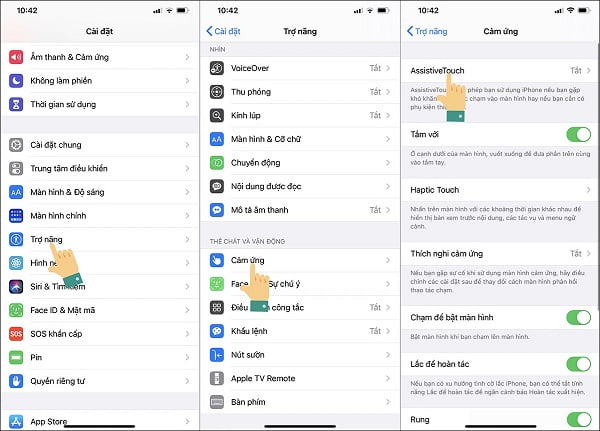
- Share CrocoBlock key trọn đời Download Crocoblock Free
- Cung cấp tài khoản nghe nhạc đỉnh cao Tidal Hifi – chất lượng âm thanh Master cho anh em mê nhạc.
- Bán Tài Khoản Brazzers Giá 300k/3 tháng – 400k/6 tháng – 550k/1 năm
- Một số ý tưởng mô hình sáng tạo trẻ đơn giản giúp bé thông minh hơn
- Kiểm tra tinh trùng bằng cách nào?
- Điểm Qua Top 9 Cửa Hàng Vật Tư Nông Nghiệp Hà Nội Chất Lượng Cao
- [Video] Cách cài đặt thời tiết trên màn hình điện thoại Samsung cực dễ – friend.com.vn
Bài viết cùng chủ đề:
-
Sự Thật Kinh Sợ Về Chiếc Vòng Ximen
-
"Kích hoạt nhanh tay – Mê say nhận quà" cùng ứng dụng Agribank E-Mobile Banking
-
Nên sử dụng bản Windows 10 nào? Home/Pro/Enter hay Edu
-
Cách gõ tiếng Việt trong ProShow Producer – Download.vn
-
Phân biệt các loại vạch kẻ đường và ý nghĩa của chúng để tránh bị phạt oan | anycar.vn
-
Câu điều kiện trong câu tường thuật
-
Gỡ bỏ các ứng dụng tự khởi động cùng Windows 7
-
Cách xem, xóa lịch sử duyệt web trên Google Chrome đơn giản
-
PCI Driver là gì? Update driver PCI Simple Communications Controller n
-
Sửa lỗi cách chữ trong Word cho mọi phiên bản 100% thành công…
-
Cách reset modem wifi TP link, thiết lập lại modem TP Link
-
Thao tác với vùng chọn trong Photoshop căn bản
-
Hình nền Hot Girl cho điện thoại đẹp nhất
-
Cách nhận dạng đồ thị hàm số mũ và logarit, bậc nhất, bậc 2, 3, 4
-
Chơi game kiếm tiền thật trên mạng uy tín 2021 – Nghialagi.org
-
Download RawDigger 1.4.5.713 beta – Xem ảnh thô trên máy tính -taimien



